荣耀手机作为一款备受瞩目的智能手机品牌,其强大的性能和丰富的功能备受用户的喜爱,在使用荣耀手机时,有时我们需要连接电脑进行数据传输或调试操作,这就需要启用USB调试模式。如何在华为荣耀手机上打开USB调试模式呢?本文将为大家介绍具体步骤,帮助大家轻松实现该功能。
如何在华为荣耀手机上启用USB调试模式
操作方法:
1.首先我们点击手机桌面上的“设置”,
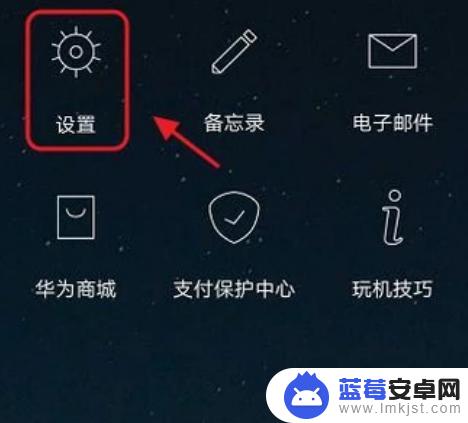
2.然后在设置页面最下方点击“系统”,如图所示...
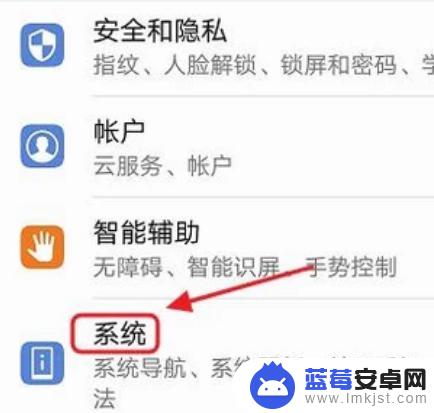
3.接着在系统的最上方点击“关于手机”,然后我们会看到新页面里有一项“版本号”;
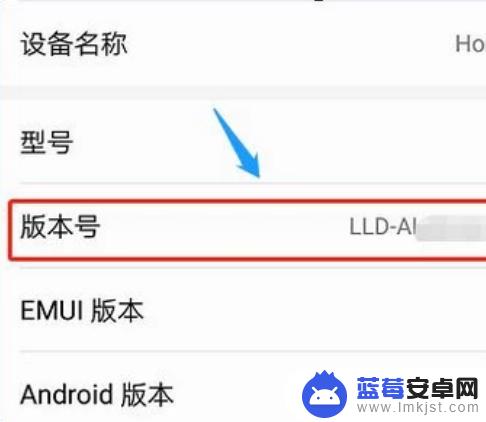
4.如果之前没有开通过USB调试,那么点击版本号。不过由于小编已经开启过此功能,所以页面下方会有提示,如图二...
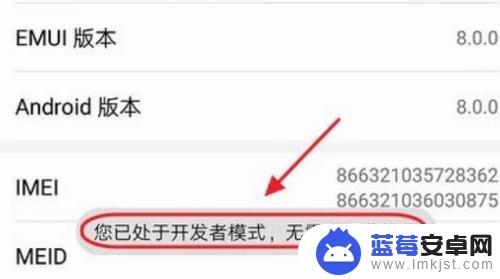
5.不过没有关系,我们点击版本号开启了开发者选项以后。在系统页面就会多出这么一个选项出来,点击进去我们就能找到关于USB调试的开关了,系统默认 的是关闭状态;
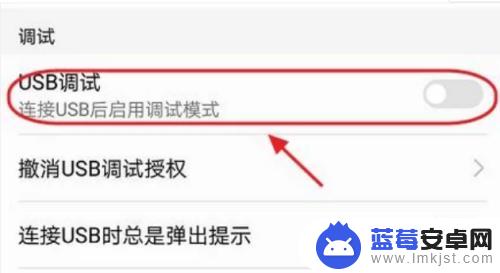
6.我们只需手动将开关打开即可,然后页面下方会弹出一个窗口。提示我们是否允许USB调试,我们直接点击“确定”,这样就开启成功了;你学会了吗?赶快动手试一试吧。
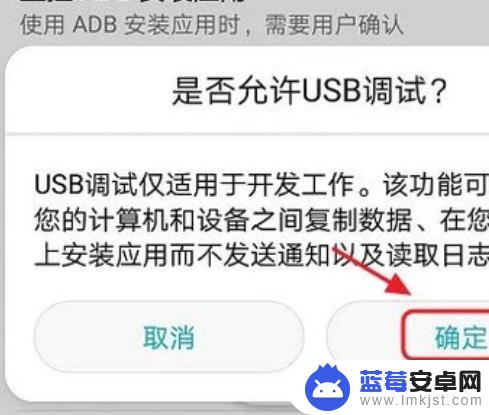
以上就是荣耀手机打开USB调节的全部内容,如果你也遇到了相同的情况,请参照小编的方法进行处理,希望对大家有所帮助。












